色オプション
「色」タブ内で、カラーパレットからグラフの色を指定できます。
全てのグラフタイプで利用可能で、凡例付きグラフの場合は、凡例ごとの色も指定できます。

カラーパレットの設定
カラーパレットは色のセットで、指定したパレットからグラフの色を選択できます。
ダイアログ外をクリックすると、「キャンセル」扱いになります。
画面構成
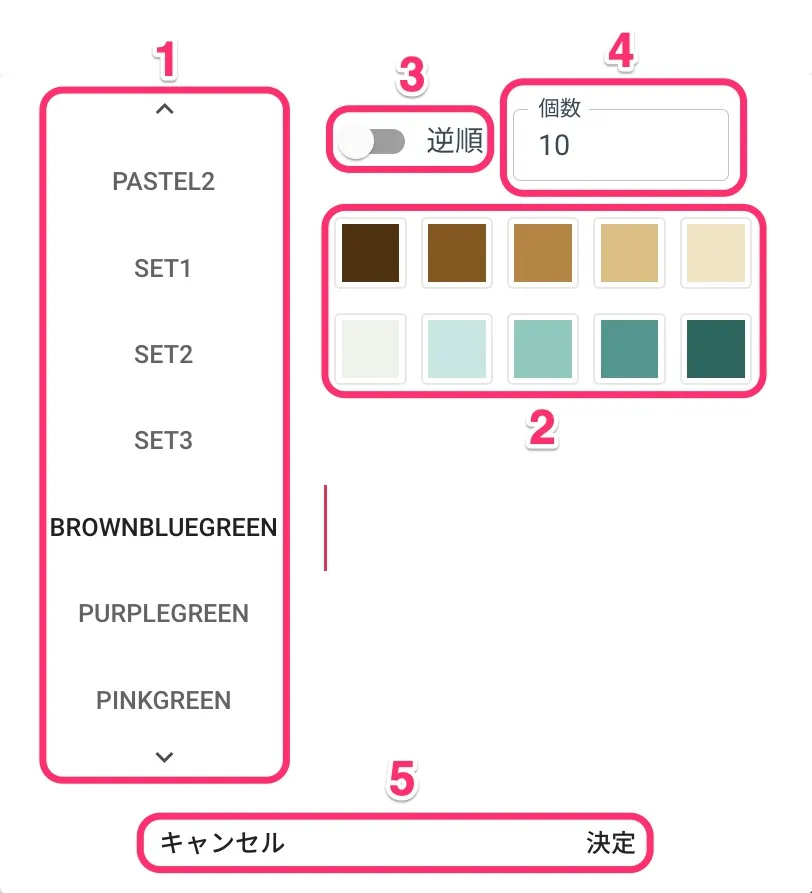
1. パレット一覧
設定できるパレットの一覧です。
2. 色一覧
指定したパレットの色一覧が表示されます。
色の順序は、左上が1番目、右下が最後の色で、この順序に従ってグラフおよび凡例に色が割り当てられます。
例えば、パレット「SET2」の初期状態は以下のように対応します。
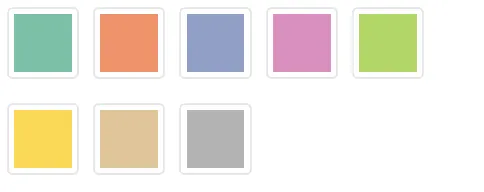
| 色順 | 色 |
|---|---|
| 1 | 緑 |
| 2 | オレンジ |
| 3 | 青 |
| 4 | ピンク |
| 5 | 緑 |
| 6 | 黄 |
| 7 | 黄土 |
| 8 | 灰 |
3. 逆順スイッチ
色がついた状態にすると、指定したパレットの色一覧が逆順になり、グラフおよび凡例に割り当てる色の順序も逆順になります。
4. 色個数の指定
色が連続的に変化するパレットのみ有効です。
初期値は10で、この値を変更すると、色の個数が変化します。
多くすると色が細かく変化しますが、見分けが難しくなることもあります。
5. コマンドエリア
パレットを決定し、色設定を反映する際、反映前の色設定は全てリセットされます。
| コマンド | 説明 |
|---|---|
| 決定 | 設定したパレットを色設定に反映し、ダイアログを閉じる |
| キャンセル | 設定したパレットを反映せず、ダイアログを閉じる |
操作
カラーパレットの変更
色の割当
選択したカラーパレットから、グラフおよび凡例に色を割り当てる方法や仕様を紹介します。
グラフと凡例の色を変更する
設定したパレットから、グラフおよび凡例に割り当てられる色を指定できます。
凡例の並び順
凡例付きグラフでは、凡例の並び順は凡例名の昇順で固定されます。
「並べ替え」タブで並び順を変更しても、「色」タブには反映されません。
凡例の変更時の挙動
ビジュアライズ対象データが変更され、凡例の数に変化がある場合の色付けの挙動を紹介します。
凡例が削除された
グラフから凡例が削除されても、削除された以外の色は変化しません。
以下は、凡例”B”が削除される前と後の色の変化の例です。
| 凡例名 | 色(削除前) | 色(削除後) |
|---|---|---|
| A | 赤 | 赤 |
| B | 青 | なし |
| C | 緑 | 緑 |
| D | 黄 | 黄 |
凡例が追加された
グラフに新しい凡例が追加されると、指定したパレットの色の後ろから割り当てられます。
例えば、グラフに次のように色が指定されていた場合、「黄」が最後の色です。
| 凡例名 | 色 |
|---|---|
| A | 緑 |
| B | ピンク |
| C | 緑 |
| D | 黄 |
その後、EとFの2つの新しい凡例が追加されると、自動的に「黄土」以降の色が割り当てられます。
| 凡例名 | 色 |
|---|---|
| A | 緑 |
| B | ピンク |
| C | 緑 |
| D | 黄 |
| E | 黄土 |
| F | 灰 |
